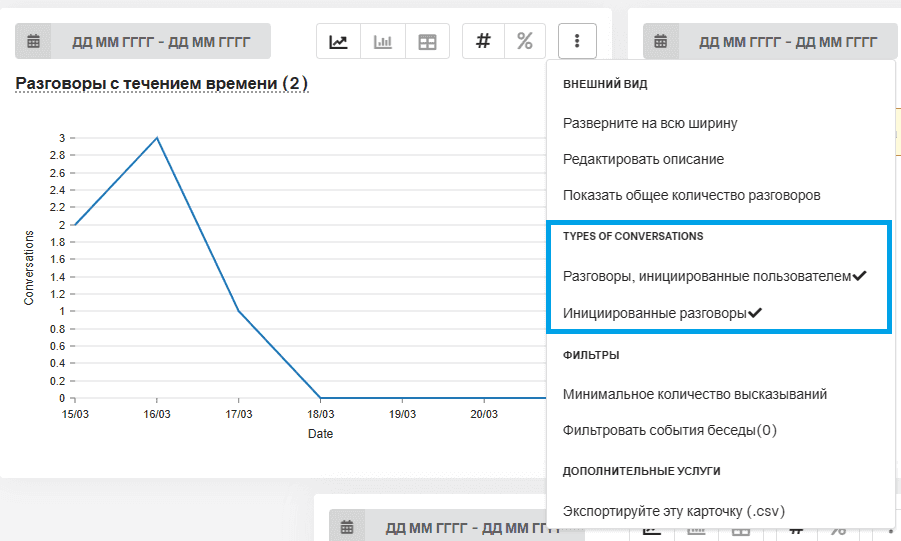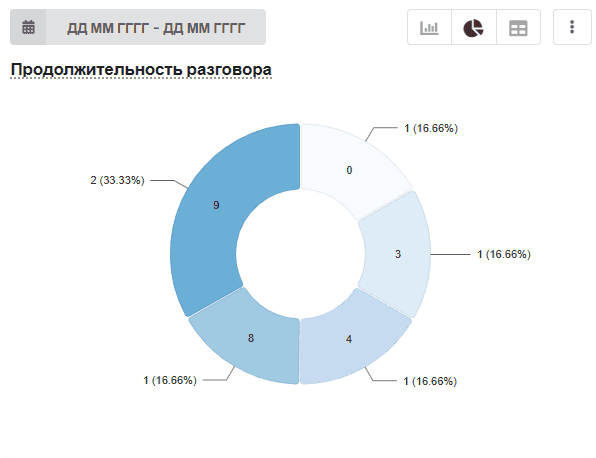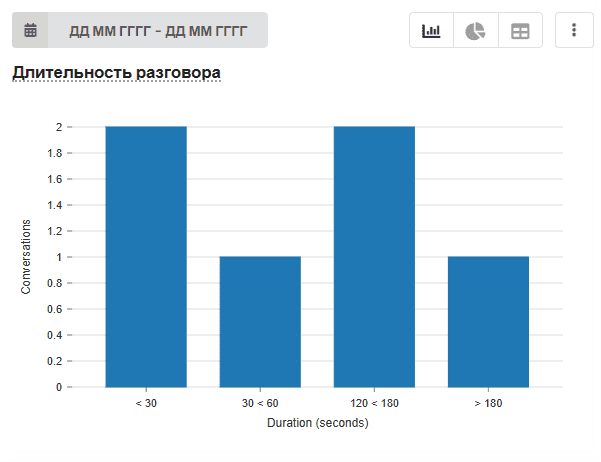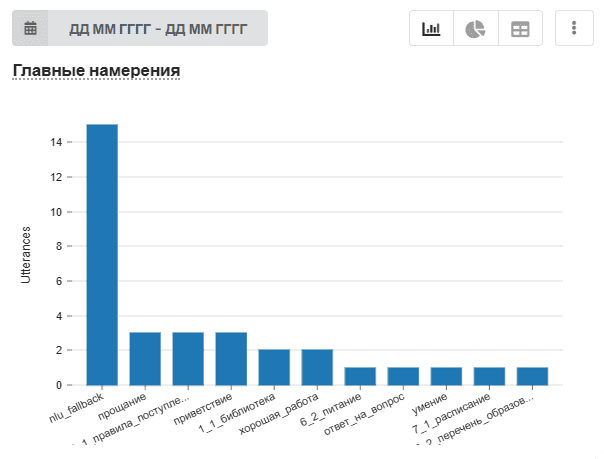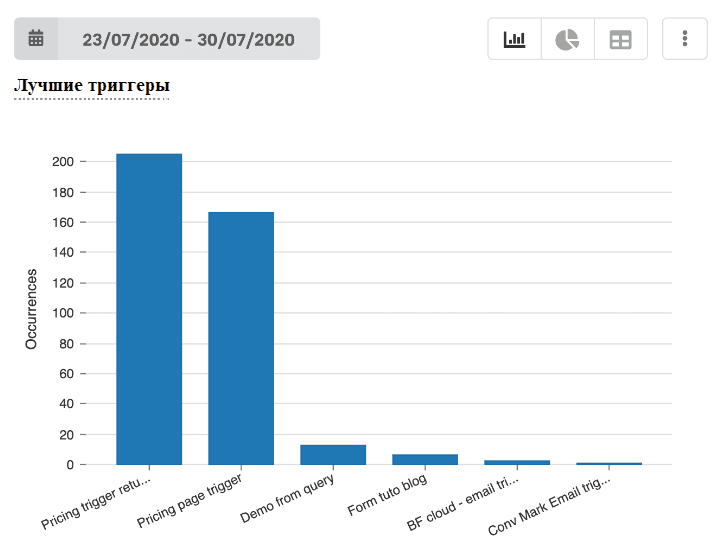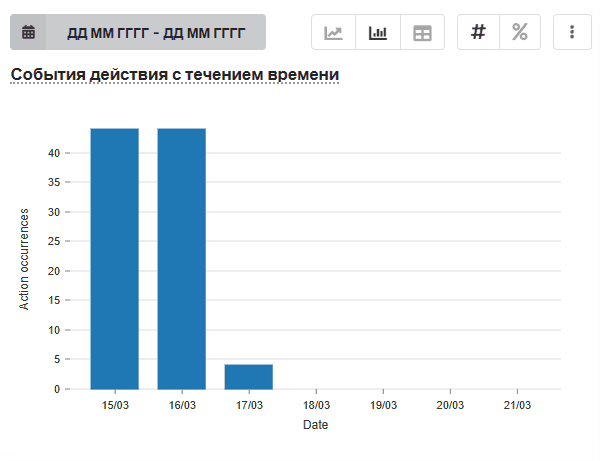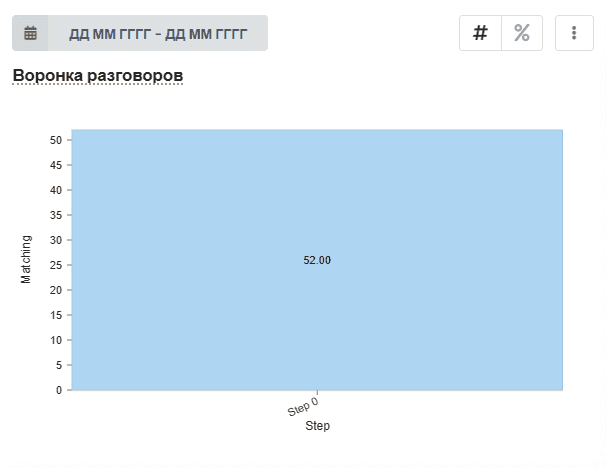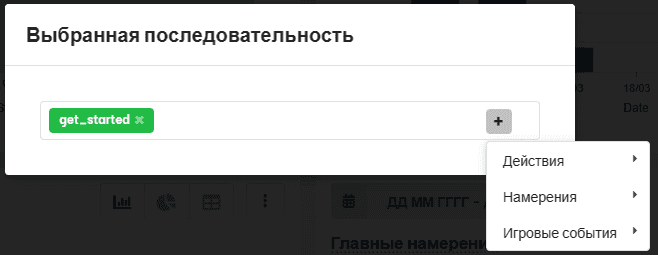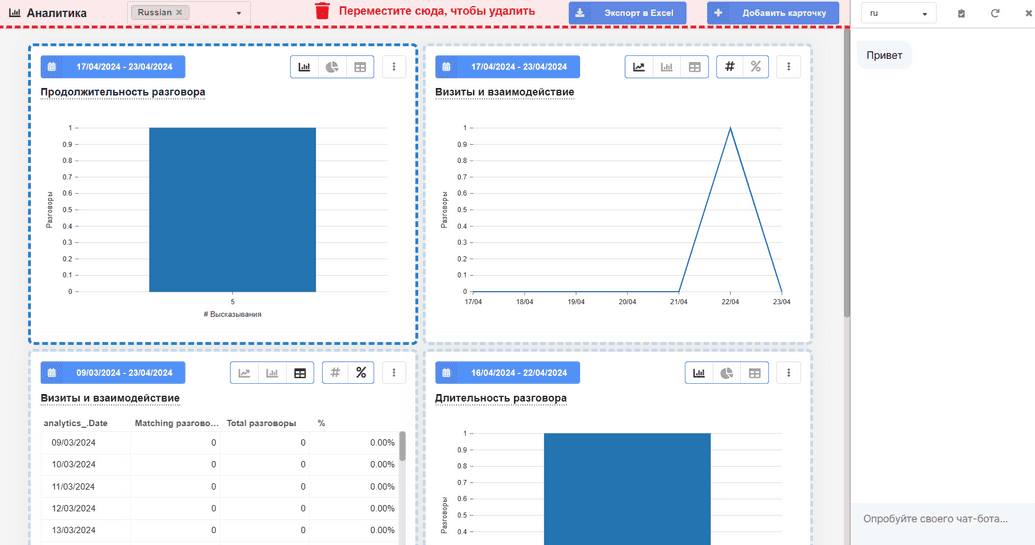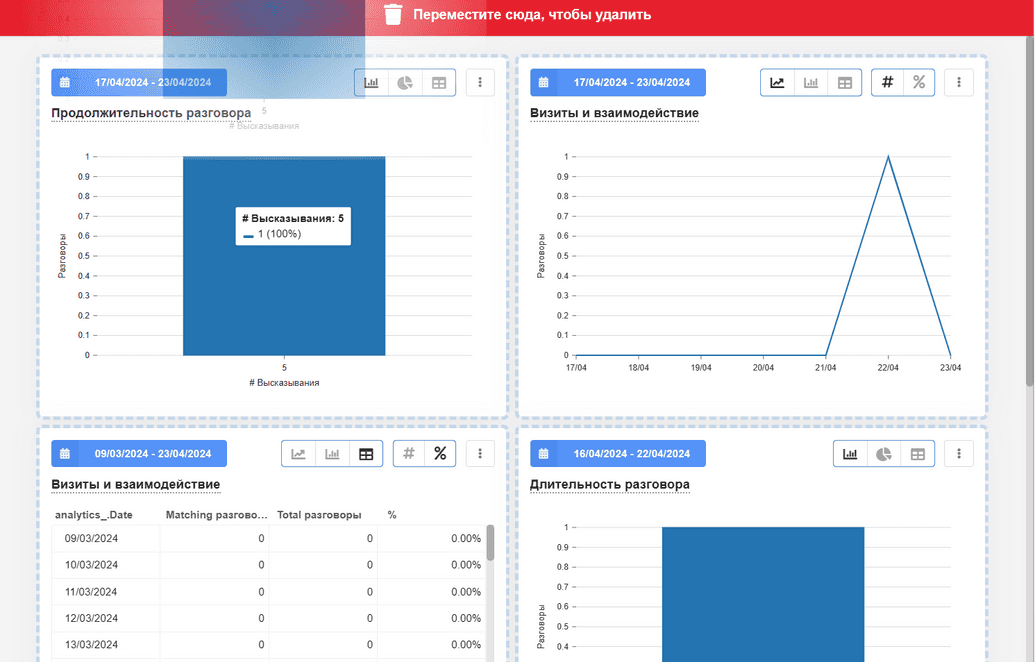Мониторинг и анализ работы модели
Аналитика
Чат-бот предлагает гибкую панель аналитики для мониторинга вашего помощника Rasa. Вы можете добавлять, переупорядочивать и настраивать аналитические карты на панели мониторинга. Вы можете несколько раз использовать одни и те же карты с разными параметрами с разным названием.
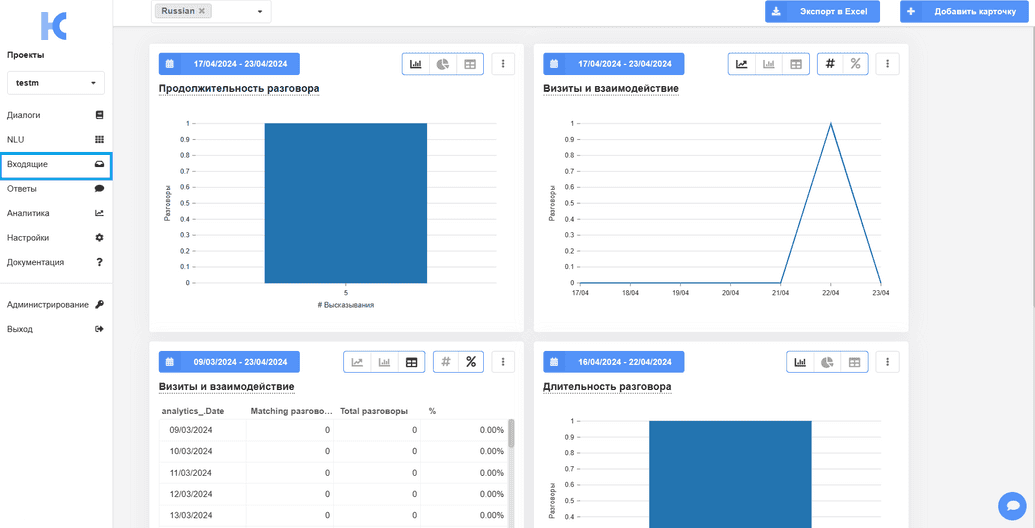 Еще одна важная особенность большинства карт заключается в том, что с помощью представления панели вы можете переходить к соответствующим разговорам и проверять их.
Еще одна важная особенность большинства карт заключается в том, что с помощью представления панели вы можете переходить к соответствующим разговорам и проверять их.
Экспорт и загрузка
Вы можете скачать .csv файл для всех карт из меню.
Вы также можете скачать файл Excel, содержащий данные каждой карты на отдельном листе.
Разговоры с течением времени
Эта карта отображает эволюцию количества разговоров с течением времени.
Вы можете настроить эту карту с помощью фильтров для мониторинга вовлеченности пользователей, сравнивая соответствующие беседы с общим количеством разговоров.
Всего разговоров
Вы можете включить типы бесед, используемых для расчета общего количества бесед в меню:
Беседы, инициированные пользователем (когда пользователь отправляет сообщение или открывает виджет чата).
Беседы, инициированные помощником.
Сопоставление разговоров
Фильтры ниже (Минимальное количество высказываний и Фильтр события беседы) создадут подмножество этих разговоров. Они называются совпадающими разговорами.
Затем можно измерить вовлеченность как в табличном представлении, так и в представлениях диаграммы. В приведенном ниже примере мы рассматриваем вовлеченного пользователя, если количество высказываний пользователя в разговоре составляет > = 2.
Общее количество бесед отображается красным цветом на диаграмме, если включен параметр Показать общее количество бесед. Отфильтрованные беседы отображаются на диаграмме синим цветом.
Параметры:
Показать общее количество бесед. Отображение общего количества бесед выбранного типа на диаграмме.
Диалоги, инициированные пользователем. Отображение бесед, инициированных сообщением пользователя (или начальным намерением, таким как initPayload в виджете чата).
Триггерные разговоры. Отображение разговоров, инициированных проактивно.
Минимальное количество высказываний. Отображение разговоров по крайней мере с определенным количеством пользовательских высказываний. Поскольку первое высказывание обычно инициируется каналом для отображения приветственного сообщения (см. initPayload), оно игнорируется.
Фильтрация событий беседы. Отображение бесед, включающих или исключающих набор намерений и действий.
Продолжительность разговора
Эта карточка отображает беседы, сгруппированные по количеству времени между первым и последним высказыванием пользователя или ответом бота в разговоре.
Длительность разговора
Эта карта отображает количество раз, когда пользователь взаимодействовал с чат-ботом во время разговора. Беседы в диапазоне дат группируются по количеству содержащихся в них высказываний пользователей. Количество высказываний пользователя отсчитывается от второго, так как первое обычно отправляется интеллектуальным триггером или автоматическим событием, которое не связано с взаимодействием пользователя с чат-ботом.
Главные намерения
На этой карточке отображается количество раз, когда намерение использовалось в выбранном диапазоне дат. Намерения, отправленные интеллектуальным триггером, исключаются из этой карты.
Параметры:
- Включенные намерения. Отображение только тех намерений, которые перечислены в этом фильтре.
- Исключенные намерения. Не отображать намерения, перечисленные в этом фильтре.
- Ограничение на отображение. Задайте максимальное количество намерений для отображения на линейчатой или круговой диаграмме. Этот параметр не влияет на представление таблицы или загрузку.
Лучшие триггеры
Эта карта отображает количество раз, когда материал с интеллектуальным триггером был активирован этим триггером в выбранном диапазоне дат.
Параметры:
- Ограничение на отображение. Задайте максимальное количество активированных материалов для отображения на линейчатой или круговой диаграмме. Этот параметр не влияет на представление таблицы или загрузку.
Вхождения действий с течением времени
На этой карточке отображается количество запусков действия в беседе в течение выбранного периода времени, сгруппированного по времени окончания беседы. Распространенным вариантом использования является использование этого виджета для измерения частоты резервных вариантов.
Параметры:
- Включенные действия. Учитывайте действия, добавленные в этот фильтр, только как вхождения действий.
- Исключенные действия. Действия, добавленные в этот фильтр, не будут учитываться как вхождения действий.
Воронка разговоров
Эта карта отслеживает вовлеченность и высадку по упорядоченной последовательности событий. Совпадения — это случаи, когда последовательность включений и исключений событий, указанных в выбранном фильтре последовательностей, находится в порядке диалога.
Вовлеченность сработавшей истории можно измерить, начав выбранную последовательность с действия или ответа бота, который сразу же следует за началом истории.
Обратите внимание, что ответы ботов в форме не являются допустимым методом отслеживания вовлеченности, и вместо них следует использовать слоты.
Параметры:
- Выбранная последовательность. Добавьте намерения и действия в этот фильтр, нажав на кнопку со значком плюса и выбрав событие из выпадающего списка. Кроме того, введите событие, которое вы хотите добавить, в строку поиска и нажмите клавишу ВВОД. События в этом фильтре могут быть помечены как включенные (зеленый) или исключенные (красный). Чтобы переключиться между этими параметрами, щелкните метку события в фильтре последовательностей.
- Выбранная последовательность (включение). Включенные события должны быть найдены в беседе после всех предыдущих событий в последовательности.
- Выбранная последовательность (исключение). Исключенные события не должны находиться между предыдущим событием и следующим событием или окончанием беседы, если это последнее событие в последовательности.
Последовательность может состоять из намерений, действий и событий слота. Шаги могут быть отменены, если вы хотите отслеживать последовательность, в которой определенное событие не произошло.